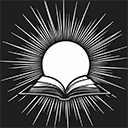mysql Workbench是独立于MySQL服务器的图形化管理工具,需在操作系统上单独安装并连接MySQL服务。1. 确保已安装MySQL服务器(本地可选,远程需存在);2. 访问官网https://www.php.cn/link/7de704a5bec448e339f90dae5df9b020下载对应系统版本;3. windows运行.msi安装,macOS拖拽.dmg到应用程序,linux用apt或.deb包安装;4. 启动后点击“+”创建连接,填写主机、端口、用户名等信息,测试成功后保存并登录使用。

MySQL Workbench 是一个图形化管理工具,用于设计、开发和管理 MySQL 数据库。它并不依赖于 MySQL 服务器安装在同一个环境中,而是作为一个独立的应用程序运行。因此,你不需要“在 MySQL 中安装 MySQL Workbench”,而是需要在你的操作系统上单独安装 MySQL Workbench,并连接到已安装的 MySQL 服务器。
1. 确认已安装 MySQL 服务器(可选但推荐)
MySQL Workbench 用于连接和管理 MySQL 服务,所以建议你先确保系统中已安装并运行了 MySQL 服务器。
说明: 如果只是想远程连接已有数据库,本地可以不装 MySQL 服务。
2. 下载 MySQL Workbench
访问官方下载地址获取适合你操作系统的版本:
- 打开浏览器,访问:https://www.php.cn/link/7de704a5bec448e339f90dae5df9b020
- 选择对应系统(Windows、macOS、Linux)的安装包
- 点击 “Download” 按钮(可能需要登录 oracle 账号,也可跳过)
3. 安装 MySQL Workbench
根据操作系统执行安装步骤:
Windows:
- 运行下载的 .msi 安装程序
- 按提示完成安装(通常只需点击“Next”即可)
- 安装完成后可在开始菜单中找到 MySQL Workbench
- 打开下载的 .dmg 文件
- 将 MySQL Workbench 图标拖拽到 applications 文件夹
- 首次运行时若提示“无法验证开发者”,前往“系统设置 → 隐私与安全性”中允许运行
Linux(以 ubuntu 为例):
- 使用 APT 安装:
sudo apt updatesudo apt install mysql-workbench - 或从官网下载 .deb 包后双击安装
4. 启动并连接到 MySQL 服务器
安装完成后打开 MySQL Workbench:
- 在启动界面点击 “+” 添加新连接
- 填写连接名称(如 local)、主机名(localhost 或 IP)、端口(默认 3306)、用户名(如 root)
- 点击 “Test Connection” 测试连通性
- 成功后保存连接,双击即可登录操作数据库
基本上就这些。只要系统环境支持,安装过程很直接。关键是区分清楚:MySQL 是数据库服务,Workbench 是管理它的工具。两者可分开安装使用。